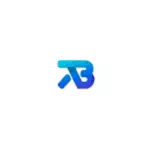
هذا الاستعراض من التفاصيل حول الاحتمالات لإقامة شريط المهام في TaskBarx، الميزات المتاحة والميزات للبرنامج.
التحميل والتثبيت
يتوفر برنامج TaskBarx في متجر Microsoft Store، ولكن يتم دفعه. ومع ذلك، إذا كنت تستخدم الموقع الرسمي للمطور - https://chrisandriessen.nl/taskbarx يمكننا تنزيل البرنامج في شكل حرف Zip-Archive (نسخة محمولة) مجانا تماما. أيضا، في شكل حر كان متوفرا على جيثب للمؤلف.لا تتطلب الإصدار المحمولة من البرنامج أي تثبيت على الكمبيوتر: يكفي لفحص الأرشيف مع ملفات البرنامج في موقع مناسب على جهاز الكمبيوتر الخاص بك والتعود باستخدامه.
باستخدام TaskBarx لتغيير شريط المهام
في مجلد مع برنامج تفكيك، ستجد اثنين من الملفات القابلة للتنفيذ الرئيسية - TaskBarx، والتي تقوم بتشغيل البرنامج نفسه وموكيك TaskBarx لتكوين كيفية أن تبدو شريط المهام الخاص بك.
من أجل البدء، وهو ما يكفي لتشغيل TaskBarx (في حين سوف يكون موجودا الرموز على شريط المهام في وسط بين أقصى اليسار عناصر النظام من شريط المهام ويندوز 10 الرموز)، وبعد ذلك - تشغيل Taskbarx تحديد مواصفات لمجموعة يصل التصميم.

الإعدادات المتوفرة في Taskbarx تحديد مواصفات (من أجل معرفة تأثير التغييرات التي تم إجراؤها، فقط اضغط على زر "طبق"):
- أسلوب. - نمط لوحة المهام. يمكنك تشغيل شريط المهام الشفاف، حدد خيارات أخرى للتصميم: التدرج، الشفاف، مع خلفية غير واضحة. هنا يمكنك أيضا تعيين معلمات الألوان ومستوى شفافية المشكلات في شريط المهام (غير مطبق لتحديد العنصر الشفاف مع شريط مهام شفافة تماما). يتضمن علامة "التبديل مرة أخرى إلى الافتراضي على النافذة المزدوجة" نوعا قياسيا من شريط المهام عند تشغيل النافذة إلى الشاشة بأكملها.
- حيوية. - نمط ووقت الرسوم المتحركة عندما تظهر الرموز الجديدة على شريط المهام (عند بدء أي برنامج).
- موقع - أيقونات شريط المهام التحول النسبي إلى مركز تحسب تلقائيا. تحت PRIMARY شريط المهام، ومن المفهوم شريط المهام هنا على الشاشة الأولى، تحت الثانوي - في الثاني واللاحقة. البند تخطي قرار يسمح لك لتعطيل الموقع من الرموز في وسط لدقة الشاشة المحدد. هنا يمكنك تعطيل تماما الموقع من الرموز في المركز (البند "DO NOT CENTER شريط المهام").
- TasksChadule - عن طريق النقر على زر "إنشاء" على هذه الشاشة، سوف تقوم بإنشاء مهمة جدولة الوظائف ويندوز 10، والتي سوف يتم تشغيلها تلقائيا عند تسجيل TaskBarx في.
- إضافي - إعدادات إضافية. تسمح لك لتمكين موقع في وسط لجهاز واحد فقط، وإخفاء منطقة الإعلام وزر ابدأ على شريط المهام، بدوره على الشاشة رمز TaskBarx في منطقة الإعلام. PAUSE بير عندما وضع ملء الشاشة APP يشغل قطع شريط المهام إعادة رسم في برامج ملء الشاشة (يمكن أن تكون مفيدة في الألعاب إذا كان يظهر شريط المهام على قمة اللعبة).
من أجل إزالة بنود أخرى من شريط المهام (لا تنعكس في قسم EXTRA)، على سبيل المثال، البحث أو الزر عرض المهمة، استخدم أدوات النظام: مجرد النقر بزر الماوس الأيمن على هذا البند، تعطيل عرض على زر لزوم لها أو البحث سلسلة (كيفية إزالة البحث من لوحة ويندوز 10 المهام). الصورة أدناه هو مثال على النتيجة بعد استخدام TaskBarx ونظام الأدوات اللازمة لضبط شريط المهام.
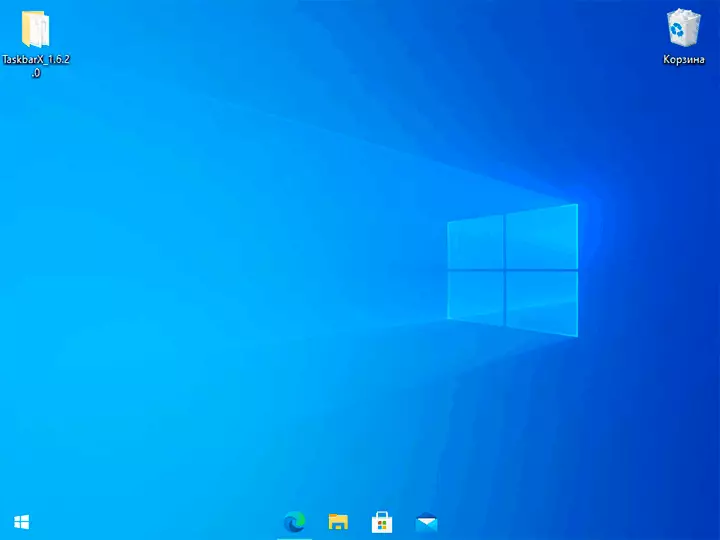
وليس من الصعب نسبيا لمعرفة، لكنه يعمل ليس فقط لشريط المهام وضعت في الجزء السفلي من الشاشة، ولكن أيضا للمواقع الأخرى. ربما سيكون هناك أيضا مادة مثيرة للاهتمام لتنفيذ قائمة ابدأ في ويندوز 10.
